Notas generales (My Image Garden)
My Image Garden está sujeto a las siguientes restricciones. Tenga en cuenta lo siguiente.
- Consulte nuestro sitio web los productos compatibles con My Image Garden.
- Las funciones y configuración disponibles variarán en función del escáner o impresora.
- Si utiliza OS X Mavericks v10.9 o posterior, las carpetas disponibles de forma predeterminada están restringidas. Para obtener información sobre cómo añadir carpetas, consulte Adición de carpetas que puedan verse/utilizarse en My Image Garden.
- En esta guía, las descripciones se basan en las pantallas que aparecen cuando se usa OS X El Capitan v10.11.
- Los diseños del contenido premium que se proporcionan en esta guía están sujetos a cambio sin previo aviso.
Restricciones de visualización de imágenes
- Para mostrar imágenes en las vistas Calendario (Calendar), Personas no registradas (Unregistered People) o Personas (People), o para usar la función de recomendación de elementos, las carpetas en las que se guardan las imágenes tendrán que someterse a un análisis de imagen.
- Las carpetas sujetas al análisis de imágenes se pueden establecer en la pantalla que aparece al iniciar My Image Garden por primera vez o en el cuadro de diálogo Preferencias (Preferences). La carpeta Imágenes se establece de forma predeterminada. Consulte "Ficha Configuración de análisis de imagen (Image Analysis Settings)" para cambiar las carpetas sujetas al análisis de imágenes.
Restricciones de impresión
- La impresión en etiquetas de disco (CD/DVD/BD), en papel con un tamaño superior a A4, en papel con tamaño de tarjeta de visita o en hojas de adhesivos sólo se puede realizar con modelos compatibles.
- Si un controlador de impresora compatible con My Image Garden no está instalado en el ordenador, puede imprimir utilizando la función predeterminada del sistema operativo. Para consultar las restricciones de la función predeterminada del sistema operativo, consulte Restricciones de impresión o escaneado cuando se utiliza la función predeterminada del sistema operativo.
- La impresión sin bordes a página completa solo se puede realizar con modelos compatibles.
-
En la impresión con bordes, las fotos pueden colocarse descentradas en el papel como se muestra a continuación, dependiendo del modelo. Seleccione la casilla Centrar en el papel (Center on paper) en el cuadro de diálogo Configuración de impresión o Imprimir.
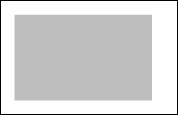
Restricciones de escaneado
- Si el ordenador no tiene instalado el controlador del escáner compatible con My Image Garden, puede escanear utilizando la función predeterminada del sistema operativo. Para consultar las restricciones de la función predeterminada del sistema operativo, consulte Restricciones de impresión o escaneado cuando se utiliza la función predeterminada del sistema operativo.
- No puede escanear elementos cuyo tamaño de imagen sea superior a 10 208 píxeles x 14 032 píxeles (equivalente a un elemento del tamaño de la platina escaneado a una resolución de 1200 ppp) al escanearlo.
Para consultar las restricciones de escaneado al utilizar ScanGear (controlador de escáner), consulte la página "Notas generales (controlador de escáner)" buscándola desde la primera página del Manual en línea de su modelo.
Restricciones de impresión o escaneado cuando se utiliza la función predeterminada del sistema operativo
- Se necesita un escáner o una impresora que sean compatibles con My Image Garden.
- La función para imprimir etiquetas de disco (CD/DVD/BD) no está disponible.
- En la impresión de índices, las imágenes pueden quedar descentradas en el papel.
- En la impresión de fotos de carné, las líneas de corte no se imprimirán o las imágenes quedarán cortadas, dependiendo del modelo.
- Para escanear, tiene que instalar IJ Scan Utility Lite.
Restricciones de uso de Image Display
-
Si se utiliza Image Display por primera vez, debe aceptar el acuerdo de licencia. Se acepta el acuerdo de licencia mediante el procedimiento siguiente, las imágenes guardadas en las carpetas sujetas al análisis de imágenes de My Image Garden aparecerán en Image Display.
- Haga clic en la imagen que aparece en Image Display.
- Lea el acuerdo de licencia que aparece y haga clic en Sí (Yes).
- Aparece la pantalla para seleccionar las carpetas que se someterán al análisis de imágenes de My Image Garden; haga clic en OK.
- Si no aparece Image Display, haga clic en
 (Iniciar Image Display) en Quick Menu, o bien inicie Image Display desde Aplicaciones (Applications).
(Iniciar Image Display) en Quick Menu, o bien inicie Image Display desde Aplicaciones (Applications).

